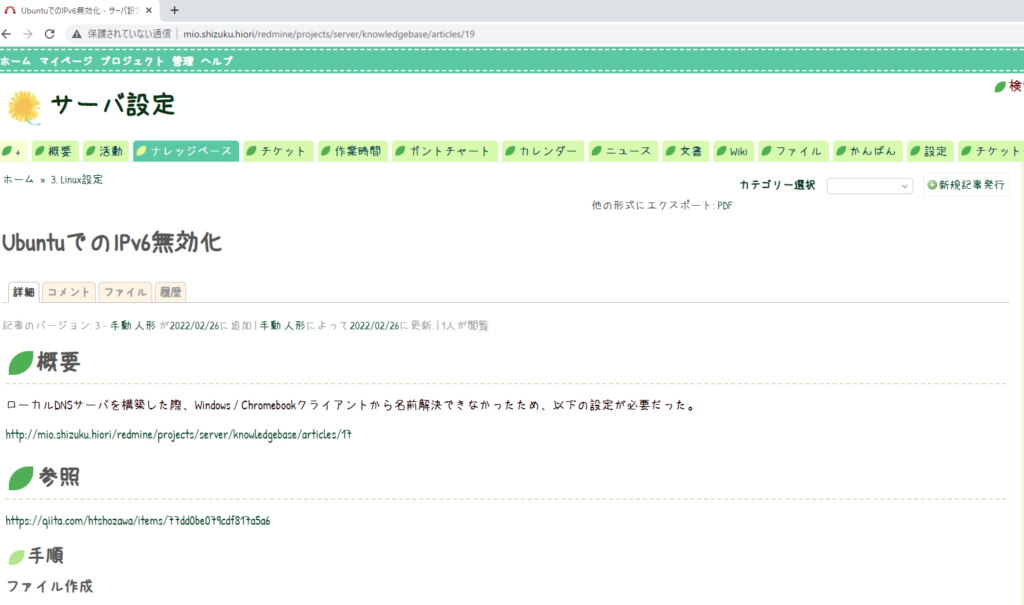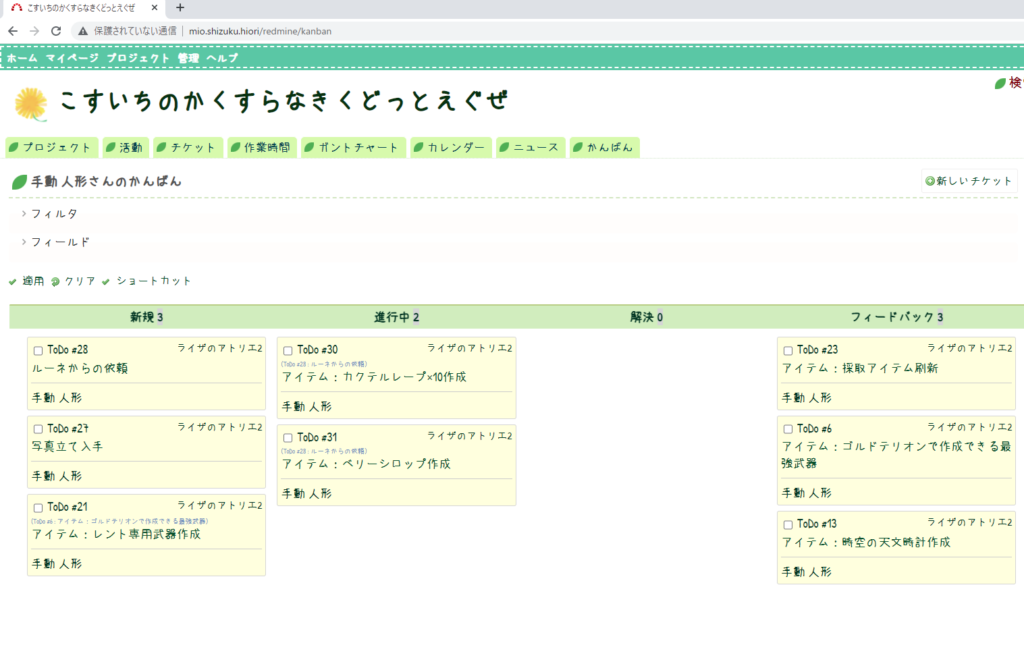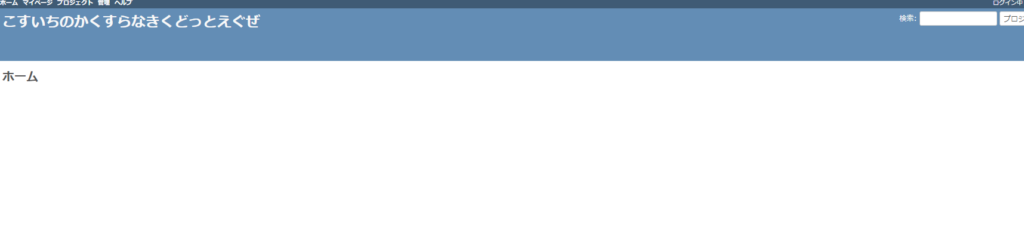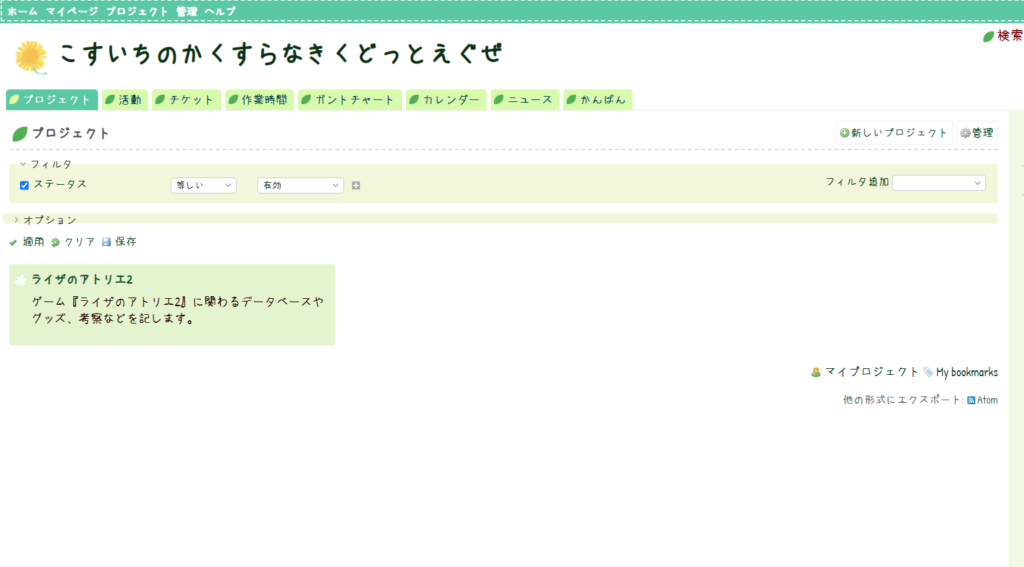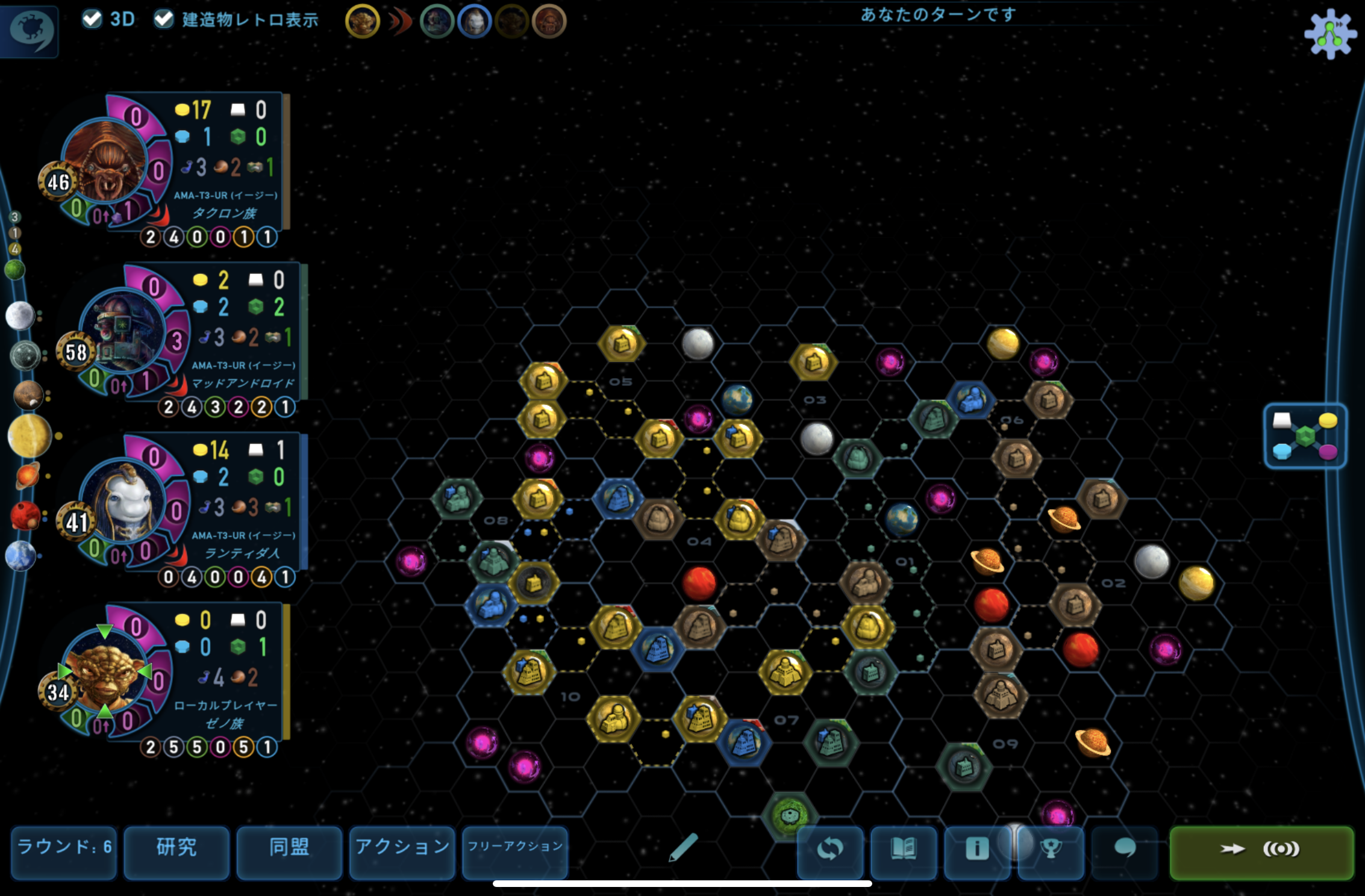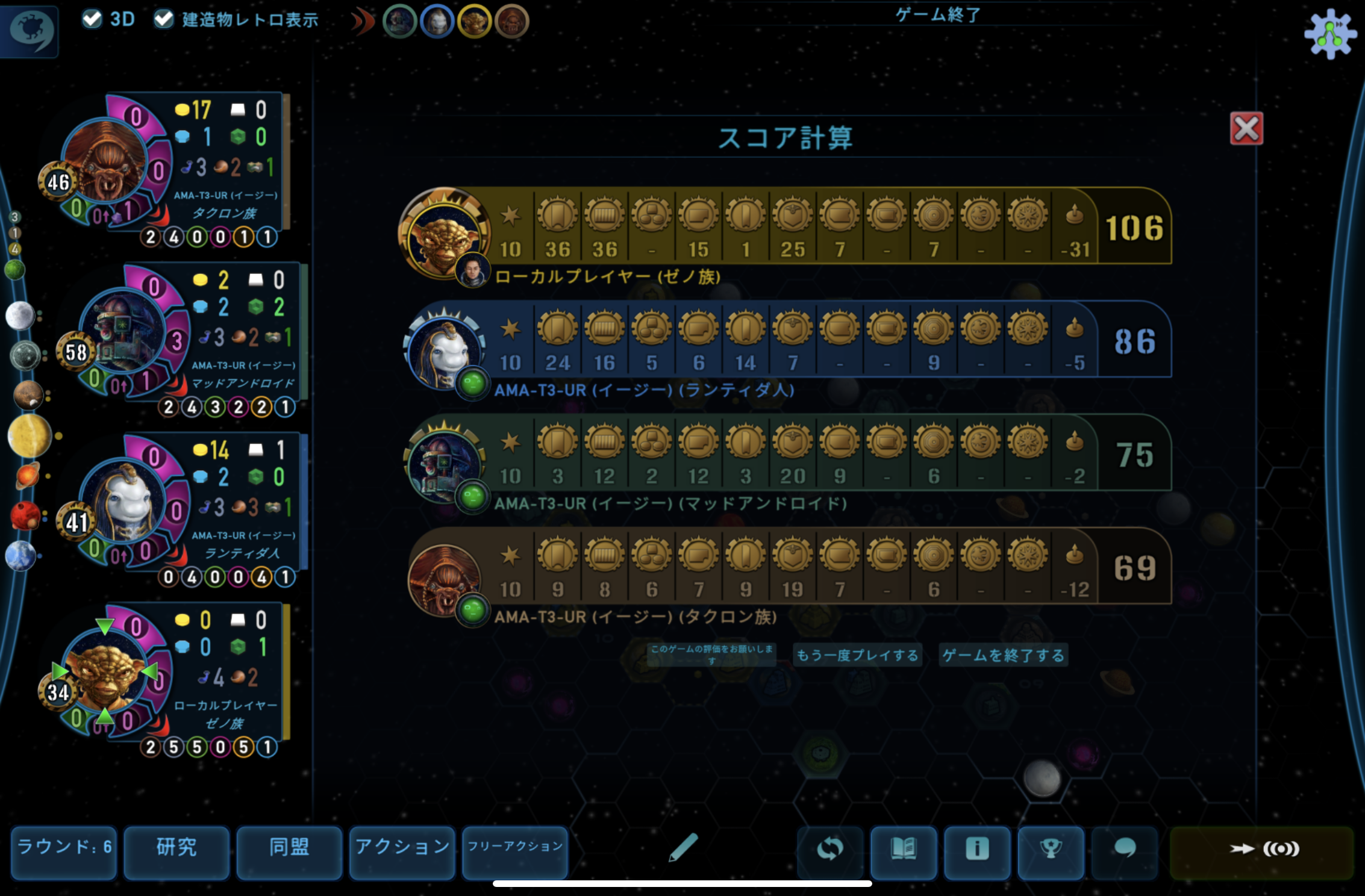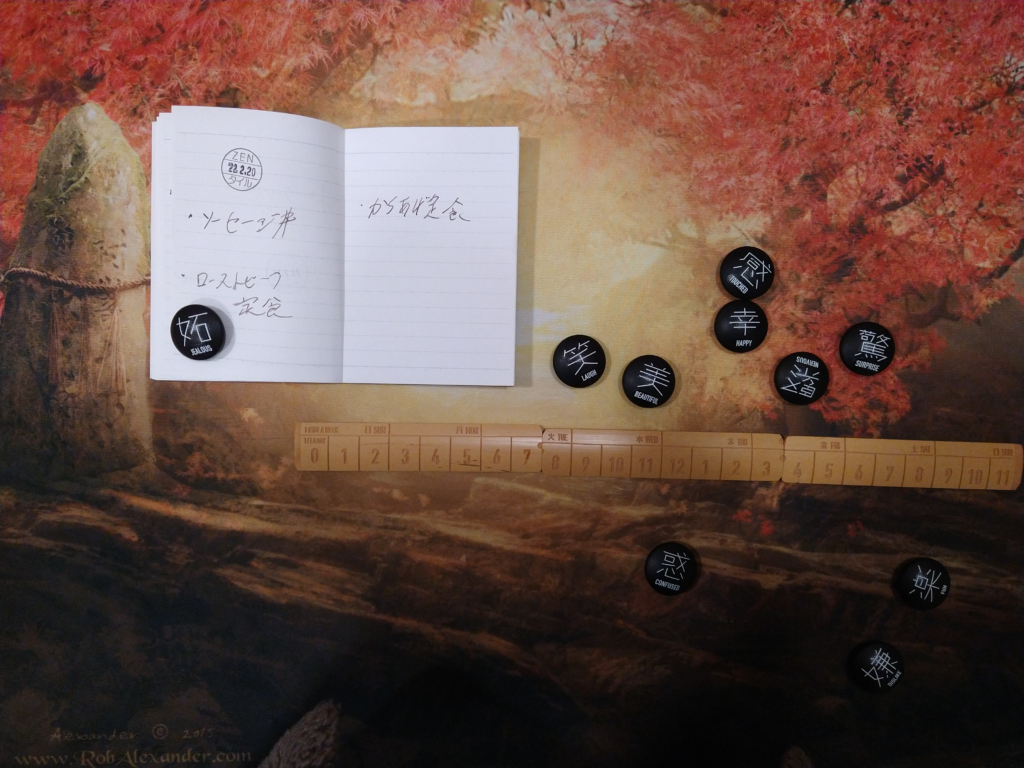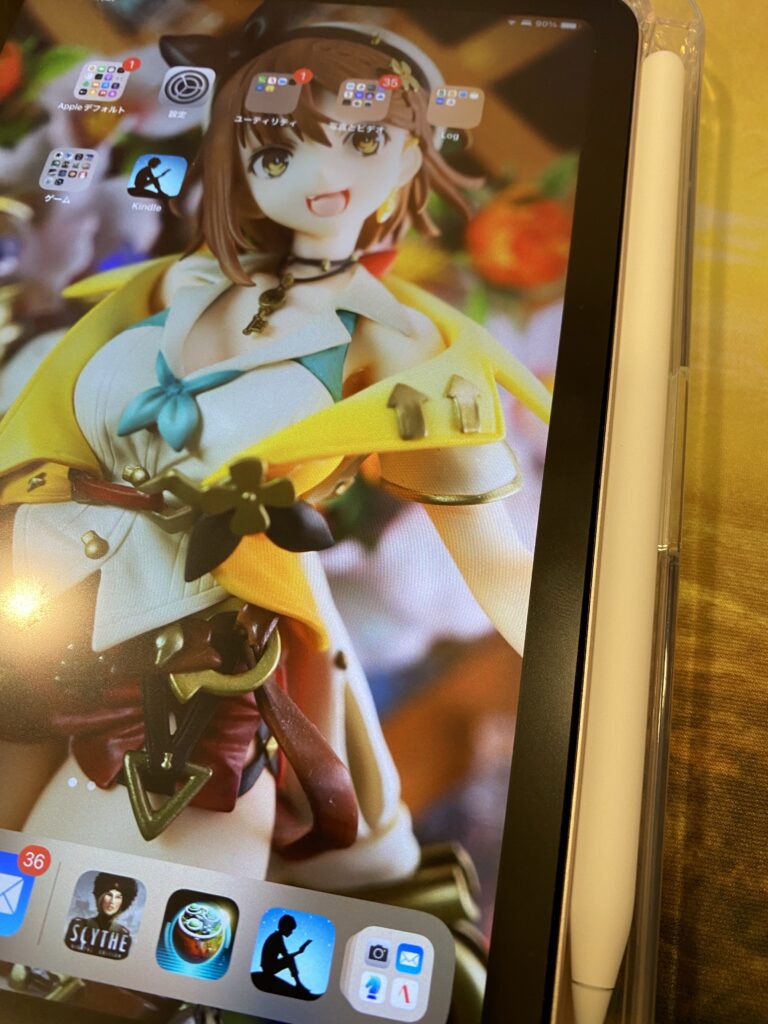先日の続き。「Windows機のクライアントでの名前解決不可」問題の解決篇です。
原因
/etc/bind/named.conf.options を修正する際、
+ allow-query { localhost; internal-network; };
+ allow-transfer { localhost; };
+ recursion yes;
- listen-on-v6 { any; };
+ listen-on-v6 { none; };として、IPv6でリッスンしないような修正を施したことが原因でした。
それが証拠に、Windowsクライアントのコマンドプロンプトで
nslookupを実行したときにIPv6アドレスが現れていたのです。
そこで、以下を修正していきます。
解決策
LinuxサーバのIPv6無効化
OSはUbuntu派生Kubuntu 20.04 LTSで実証です。
UbuntuでIPv6を無効にする
https://qiita.com/htshozawa/items/77dd0be079cdf817a5a6
の記事を参考に、Ubuntu 20.04のIPv6を永続的に無効にします。
その後、もう一手間ありました。
Windows 11クライアントのIPv6無効化
今度はWindows側の設定です。「ファイル名を指定して実行」から
ncpa.cplと入力し、イーサネット>プロパティから「インターネットプロトコルバージョン6(TCP/IPv6)のチェックを外します。
そして再起動。
結果:
うまくいきました。
無事、Windows機のクライアントでの名前解決も成功です。